Comment afficher la température et le pourcentage de la batterie dans la barre d’état sur Android
Les appareils Android sont fabriqués par de nombreuses entreprises et ils apportent tous des modifications subtiles à la version Android d’origine pour offrir une expérience unique. Pour cette raison, peu de smartphones Android affichent batterie pourcentage avec le niveau alors que beaucoup ne le font pas. En dehors de cela, que se passe-t-il si vous souhaitez afficher la température de la batterie à tout moment ? Je ne pense pas qu’aucun téléphone Android n’affiche cela actuellement. Pour vous aider à afficher la température et le pourcentage de la batterie dans la barre d’état sur Android sans racine, nous sommes ici avec ce tutoriel.
Il est indéniable que les smartphones Android ont beaucoup de problèmes de surchauffe. Pour faire face à cela, il y a beaucoup de applications de refroidissement sur le Play Store disponible gratuitement. Si vous êtes l’un de ces utilisateurs qui souhaitent se tenir au courant de la température de la batterie, tout ce dont vous avez besoin est une application et quelques clics pour l’afficher sur l’écran de votre appareil tout le temps et même sur l’écran de verrouillage. Voici comment.
Afficher la température et le pourcentage de la batterie dans la barre d’état sur Android
- Pour commencer, vous devez installer une application étonnante du nom de Outil cool depuis Play Store ou utilisez les éléments suivants lien.
- Lancez l’application une fois qu’elle est installée. Tapez sur le Etiquettes et sélectionnez Niveau de la batterie et Température de la batterie. Vous trouverez également d’autres options telles que l’utilisation du processeur, la RAM, etc.
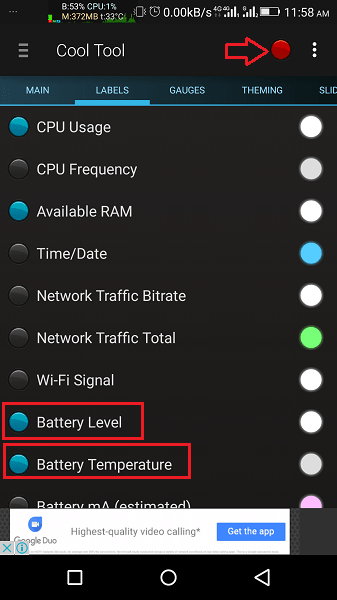
- Pour activer le niveau et la température de la batterie dans la barre d’état, appuyez sur le bouton circulaire cacher/montrer à gauche de 3 points.
- Waouh ! Avec cela, vous verrez une fenêtre flottante en haut à gauche affichant les informations que vous avez sélectionnées ci-dessus.
Cette fenêtre fonctionne comme une barre d’état. Il reste à l’écran à tout moment et à chaque fois. Cela vous permet donc d’avoir un œil sur les statistiques depuis n’importe quel écran.
Lecture suggérée: Meilleures applications de contrôle du volume et d’amplification
Modifier l’emplacement, la police et le thème de la fenêtre
- Si vous souhaitez que les informations soient affichées à un autre endroit, sélectionnez le Entrée languette.
- Dirigez-vous vers le bas et utilisez l’icône de la roue pour régler la position de la fenêtre d’informations sur le niveau de la batterie et la température.
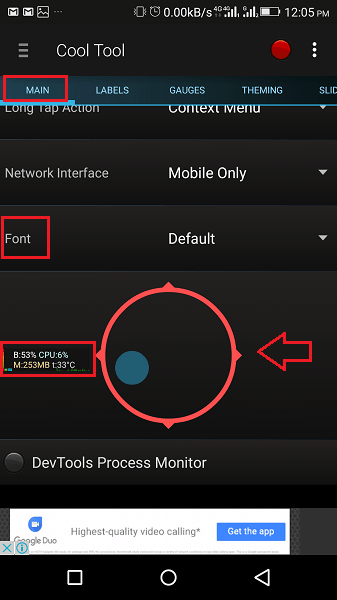
- Depuis le même écran, vous pouvez changer la police du texte dans la barre.
- Vous pouvez également sélectionner un thème différent pour la barre d’état comme la fenêtre. Pour ce faire, appuyez sur le Theming onglet et sélectionnez le thème souhaité.
Maintenant, vous pouvez rester à jour avec les informations nécessaires relatives à votre appareil Android en utilisant la fenêtre de la barre d’état fournie par cette application. C’est l’une des applications les plus utiles que j’ai essayées. Et toi? Faites-nous part de vos réflexions dans les commentaires.
Derniers articles